【Win7万能声卡驱动下载】Win7万能声卡驱动 v1.0
软件介绍
Win7万能声卡驱动适用于几乎所有的电脑操作系统,用户可以用软件进行过电脑声卡驱动的下载和使用,非常的方便。声卡驱动指的是多媒体声卡控制系统,其实简单来说,就是为硬件的连接装一个电脑内部接口,这样才能使用,很多时候大家在装机的时候有声卡驱动没有安装,插上了扩音器或者耳机也没有用。
Win7万能声卡驱动能够兼容几乎所有的外接设备,因此自称为万能声卡驱动。Win7万能声卡驱动被称之为硬件和系统之间的媒介,确实如此,没有声卡驱动就相当于充电的时候只有充电口和手机,却没有充电线的情况,小伙伴们若是有声音放不出来的情况,可已下载Win7万能声卡驱动试试哟~

安装步骤
1. 右击“我的电脑”–“属性”–“硬件”–“设备管理器”,展开“声音、视频和游戏控制器”
看前面有没有黄色的“?”,有,说明缺声卡驱动,没有,说明该声卡驱动不能正常使用,右击声卡,选“卸载”将其删除。
2. 怎样知道声卡型号
不知道声卡型号,看展开的“声音、视频和游戏控制器”下的那一串字符和数字就是你的声卡型号,也可“开始”—“运行”—输入 dxdiag, 打开“DirectX诊断工具”—声音,从打开的界面中找。
3. 光盘安装
将声卡的驱动光盘放入光驱,右击“声音、视频和游戏控制器”下的?号选项,选“更新驱动程序”,打开“硬件更新向导”,选“是,仅这一次”—“下一步”—“自动安装软件”–“下一步”,系统即自动搜索并安装光盘中的声卡驱动程序,如果该光盘没有适合你用的声卡驱动,再换一张试试,直到完成。
4. 下载驱动软件安装
下载声卡驱动的网站不少,简便的办法是在百度搜索“ZOL万能声卡驱动”,从搜索结果中选择你要下载驱动的网站。
5. 下载的驱动软件一般有自动安装功能
打开后,点击即自动安装。不能自动安装的,解压后备用,要记下该软件在磁盘中的具体路径,如D:\ ……\……右击“我的电脑”—-“属性”—“硬件”—-“设备管理器”,打开“声音、视频和游戏控制器”,右击“声音、视频和游戏控制器”下的?号声卡选项,选“更新驱动程序”,打开“硬件更新向导”,去掉“搜索可移动媒体”前的勾,勾选“从列表或指定位置安装”—“下一步”,勾选“在搜索中包括这个位置”,在下拉开列表框中填写要使用的声卡驱动文件夹的路径(D:\……\……—“下一步”,系统即自动搜索并安装你指定位置中的声卡驱动程序。
6. 再不行,将声卡换一个插槽试试
7. 进我的电脑的硬件设备管理器 –右击声卡—属性–资源—看有没有冲突,有的话进BIOS通过设置解决。
适用产品
Analog Devices AC97/HD全系列音频芯片驱动
ATI HDMI Audio 音频驱动
C-Media骅讯AC97/HD全系列音频芯片驱动
C-Media106/108/112/6501/CMUSB系列声卡驱动
Conexant AC97/HD全系列音频芯片驱动
Creative创新PCI/HD/USB全系列音频芯片驱动
Microsoft HDAudio Bus音频总线驱动
nVIDIA 全系列音频芯片驱动(含HDMI)
Realtek瑞昱AC97/HD/HDMI全系音频芯片驱动
SigmaTel(IDT) AC97/HD全系列音频芯片驱动
下载仅供下载体验和测试学习,不得商用和正当使用。

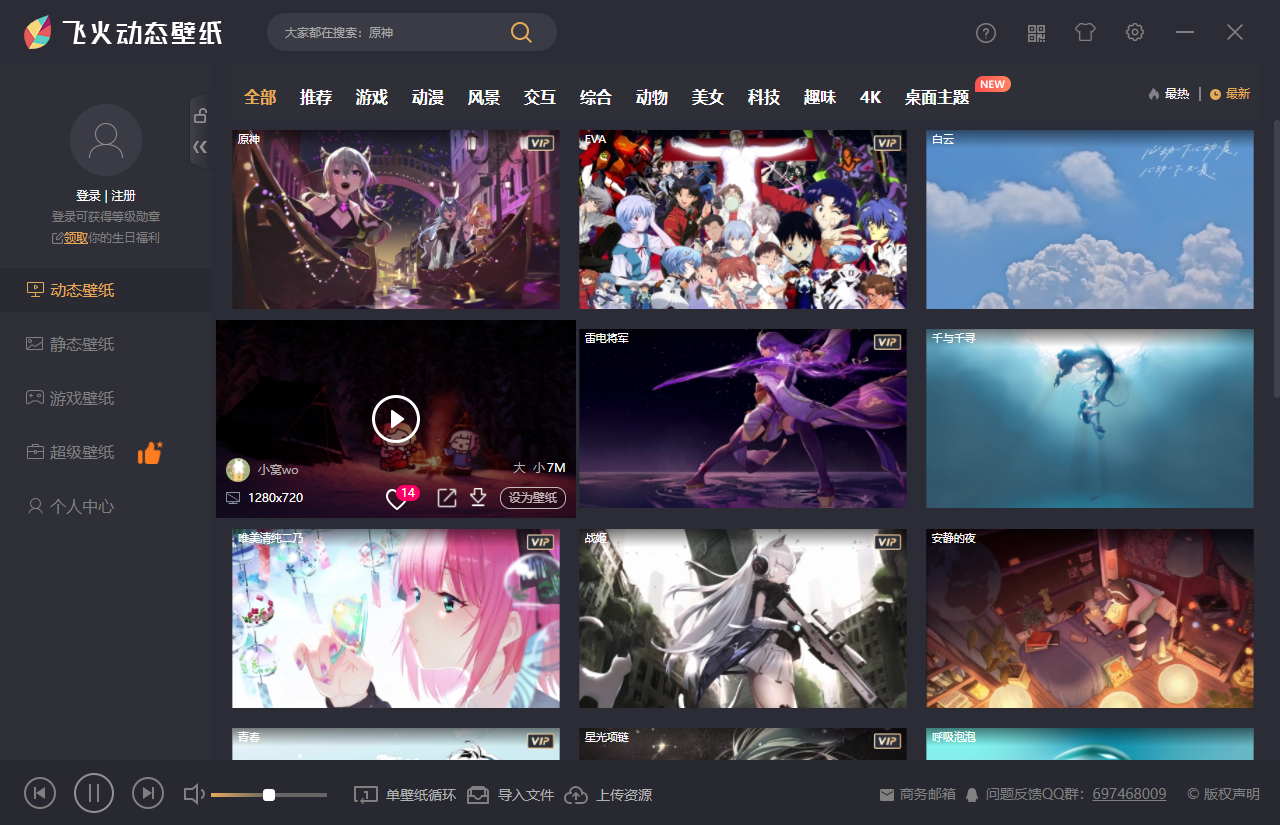
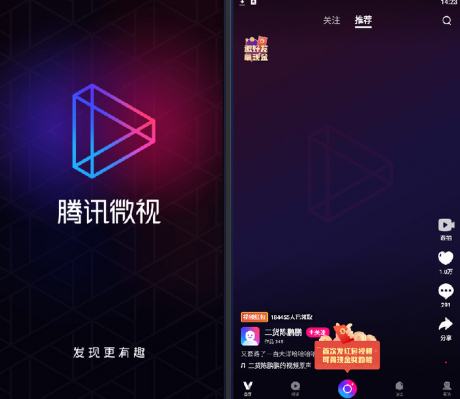
发表评论